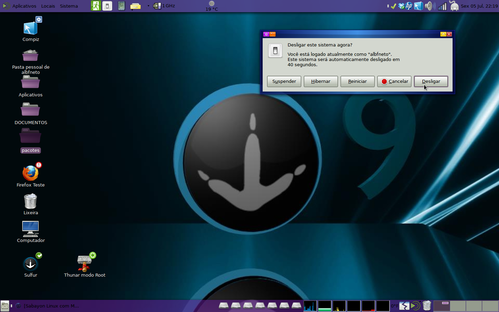Sabayon Linux com MATE ou KDE: Botão de Desligar sumiu [Resolvido]
Publicado por Alberto Federman Neto. em 08/07/2013
[ Hits: 7.579 ]
Blog: https://ciencialivre.blog/
Sabayon Linux com MATE ou KDE: Botão de Desligar sumiu [Resolvido]
Introdução
De acordo com Fabio Erculiani, o desenvolvedor do Sabayon, depende da sua configuração:Mas, há alguns dias, nossos colegas aqui do VOL, Vinicius Silva e Vinicius Almeida, reportaram que o botão de "Desligar" o micro, havia sumido do menu "Sistema > Desligar", apenas no ambiente gráfico MATE:
Abri uma sessão em MATE, e pude confirmar o problema, também em meu sistema. Veja figura 1: Fui verificar na internet o por quê, e descobri que o pacote "consolekit" era necessário para que o botão de desligar do MATE funcionasse:
O que ocorre, é que com a progressiva migração do udev e do OpenRC para o Systemd, o Time Sabayon "deprecou" (tornou obsoleto) o pacote "consolekit", e com isso, o Sabayon MATE não desliga mais graficamente.
Soluções
Vamos procurar solucionar ou, pelo menos, contornar o problema. O Método 1, do amigo Nicolo é o mais fácil, mas, se você preferir continuar trabalhando como pacote clássico "consolekit", use os métodos 2 ou 3.- Método 1:
Este é o meio mais fácil e melhor.
Após a observação do colega aqui do VOL, Nicolo (méritos pelo procedimento), no mesmo tópico citado na introdução, verifiquei que o problema ocorria não só no Sabayon MATE, mas também no Sabayon KDE.
A simples instalação do pacote "kshutdown", reinstala o pacote "sabayon-version" como dependência, e remove (se estiver instalado) o pacote "consolekit", agora incompatível, solucionando o problema.
Você pode, depois, remover o pacote "consolekit" do nível de inicialização e fazer "reboot" do computador.
Os comandos, em conjunto, são estes:
# equo up
# equo i kshutdown
# rc-update del consolekit boot
- Método 2:
Edite o arquivo "/etc/entropy/client.conf". Na linha escrito "ignore spmdowngrades", troque "disable" por "enable" e salve.
Isto é necessário, ou seu Sabayon começará a propor fazer "downgrades" dos pacotes, ao invés de atualizar.
Feito isso, Você já pode usar Entropy junto com Portage.
Como o pacote foi "tirado" do Entropy, será necessário instalá-lo com Portage. Para isso, atualize o banco de dados do Portage:
# emerge --sync
Agora instale o pacote consolekit do Gentoo, com o Portage. É necessário fazê-lo com opções sem dependências, senão, você modifica várias coisas do seu udev ou systemd.
Execute os comandos abaixo, instalando e depois checando se está instalado:
# emerge -av --nodeps sys-auth/consolekit
$ emerge -s consolekit
Feito isso, mascare todas as versões do pacote, para que não seja mais eliminado, nem atualizado:
# echo sys-auth/consolekit >> /etc/portage/package.mask
- Método 3:
Não querendo mexer com Portage e nem compilar nada, tente este método 3, mas com uma ressalva: tome bastante cuidado em simular a instalação antes, posto que, por causa das dependências reversas, pode ser que mesmo com o comando sem dependências, ele proponha alterar o udev ou o systemd.
Feita a ressalva, vamos ao método.
Da página dos pacotes de Sabayon:
Ou, da minha área do Dropbox:
Baixe uma das versões de "consolekit", salve numa pasta que conheça a localização e copie para "/var/lib/entropy/client/packages/packages/ARQ/5", onde ARQ é a sua arquitetura (32 ou 64 bits).
Primeiro SIMULE, depois instale e mascare o pacote com os comandos:
cd /
$ cd var/lib/entropy/client/packages/packages/ARQ/5
# equo i --pretend --nodeps sys-auth:consolekit-versão.tbz2 --nodeps
# equo i --ask sys-auth:consolekit-versão.tbz2
# equo mask consolekit
Onde "consolekit-versão.tbz2", é o nome completo do arquivo que baixou (pode ser obtido diretamente, digitando apenas parte do nome e depois apertando Tab). Exemplo, para a versão r1, seria "sys-auth:consolekit-0.4.5_p20120320-r1~0.tbz2".
Se desejar ver mais detalhes da instalação de arquivos "offline" em Sabayon, consulte estes artigos e dicas:
- Instalação de pacotes em sistemas Sabayon sem acesso à rede [Dica]
- Como criar pacotes para o Gentoo ou Sabayon Linux [Artigo]
Nestes métodos de instalação, preste atenção, porque você NÃO PODE desinstalar, nem modificar nada, seja do systemd, seja do udev, ou perderá o boot.
Ativando
Agora, resta reativar o "consolekit". Se você estiver usando udev e OpenRC, com ou sem systemd junto, execute este comando:# rc-update add consolekit boot
# /etc/init.d/consolekit start
Ignore quaisquer mensagens de que o serviço já estava adicionado, porque ele estava inativo antes.
Se você usar systemd puro, os comandos são estes:
# systemctl enable consolekit-daemon.service
# systemctl start consolekit-daemon.service
Verificando
Finalmente, feche a sessão e reinicie o micro. Você pode fazê-lo graficamente. Feche a sessão, em "Sistema", no menu do MATE e na tela de login, vá em "Menu" e escolha a opção "Reiniciar".Ou, pode fazer com os comandos:
# shutdown -r now
Ou:
# init 6
Ou:
# reboot
Detalhes:
Agora, verifique no painel superior do MATE e verá que tudo deverá estar funcionando: Boa sorte!
Atualizando suporte ao Dropbox em Sabayon
Instalando facilmente Mercury Messenger 2.0 RC5 no OpenSUSE e no Mandriva
Diminuindo tamanho de imagens (truques simples)
MLDonkey - Um cliente P2P para várias redes e para compartilhamento direto
Atualização do Kernel Sabayon Linux - Método Moderno (2019)
Configurar placa de rede no Debian
Google Chrome Stable no CentOS 6.x
Ouvindo wma no XMMS (Slackware 10.0)
Fedora 13 não mantém configuração de idioma e teclado
Protegendo seu sistemas de invasões pelo LILO
albfneto, obrigado por ter ajudado. Tudo funcionando 100%.
Já favoritado.
vlw.
Boa dica Albfneto... mas eu posso falar que este problema também acontece no Sabayon 13.09 XFCE e LXDE - os botões hibernate e resume somem dos 2 desktops, mas é possível hibernar a máquina com sudo pm-hibernate/suspend, e o xfce4-power-manager está ativo ... A princípio, eu pensei que fosse um problema da minha máquina, pq eu alterei o make.conf (misturei o portage com entropy seguindo seu artigo... alguma flag errada?) e atualizei o sistema , mas daí eu desci uma iso dayly (18/08/13), rodei numa VM, e quando eu atualizei com o rigo/equo, aconteceu o mesmo problema...
Eu vasculhei a internet, tentei várias coisas como: colocar o usuário no grupo power (ñ funcionou), criar um arquivo pkla em usr/local/etc/polkit-1/localauthority/50-local.d (ñ funcionou tb...), e percebi que realmante falta o policykit em ambas as máquinas(muitos fóruns falam sobre isso) ... Mas tentei instalá-lo (pelo método 2, já que habilitei o entropy com o emerge...) mas não consigo, pois o sistema não "acha" o automake 1.14 (que tive que instalar, pq o consolekit pede o atual...) e agora diz que não acha o automake 1.12! (eu sincronizei a máquina)...
Seria possível uma ajuda?
Patrocínio
Destaques
Artigos
Instalar e Configurar o Slackware Linux em 2025
Como configurar os repositórios do apt no Debian 12 em 2025
Passkeys: A Evolução da Autenticação Digital
Instalação de distro Linux em computadores, netbooks, etc, em rede com o Clonezilla
Dicas
Configurando o Conky para iniciar corretamente no sistema
3 configurações básicas que podem melhorar muito a sua edição pelo editor nano
Como colorir os logs do terminal com ccze
Instalação Microsoft Edge no Linux Mint 22
Como configurar posicionamento e movimento de janelas no Lubuntu (Openbox) com atalhos de teclado
Tópicos
Backup de arquivos no Mint (2)
Por que programação de baixo nível e tão comum no Linux do que no wind... (2)
Top 10 do mês
-

Xerxes
1° lugar - 71.737 pts -

Fábio Berbert de Paula
2° lugar - 51.252 pts -

Buckminster
3° lugar - 17.615 pts -

Mauricio Ferrari
4° lugar - 17.000 pts -

Daniel Lara Souza
5° lugar - 14.732 pts -

Alberto Federman Neto.
6° lugar - 14.476 pts -

Diego Mendes Rodrigues
7° lugar - 14.234 pts -

edps
8° lugar - 13.062 pts -

Alessandro de Oliveira Faria (A.K.A. CABELO)
9° lugar - 11.455 pts -

Andre (pinduvoz)
10° lugar - 11.350 pts